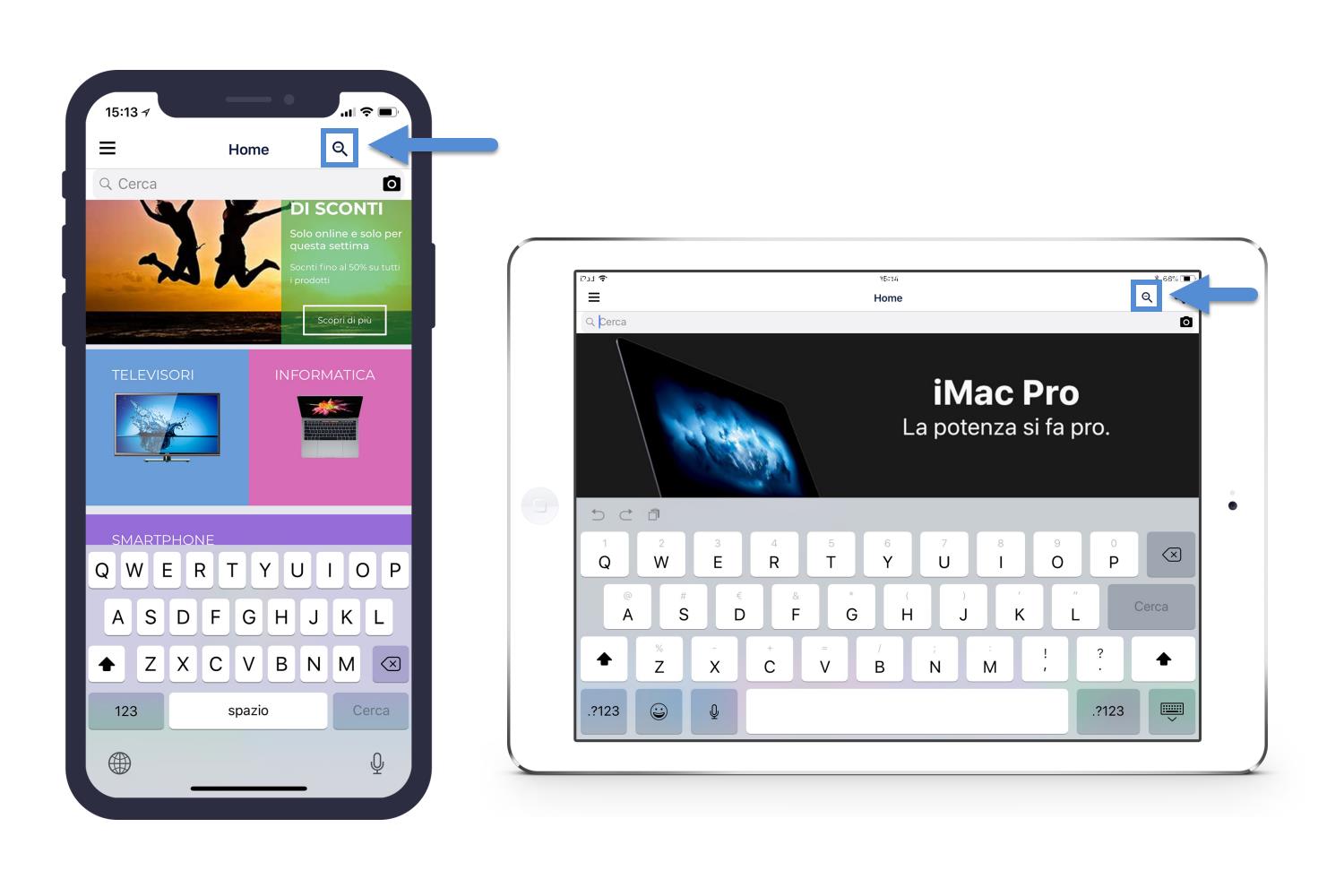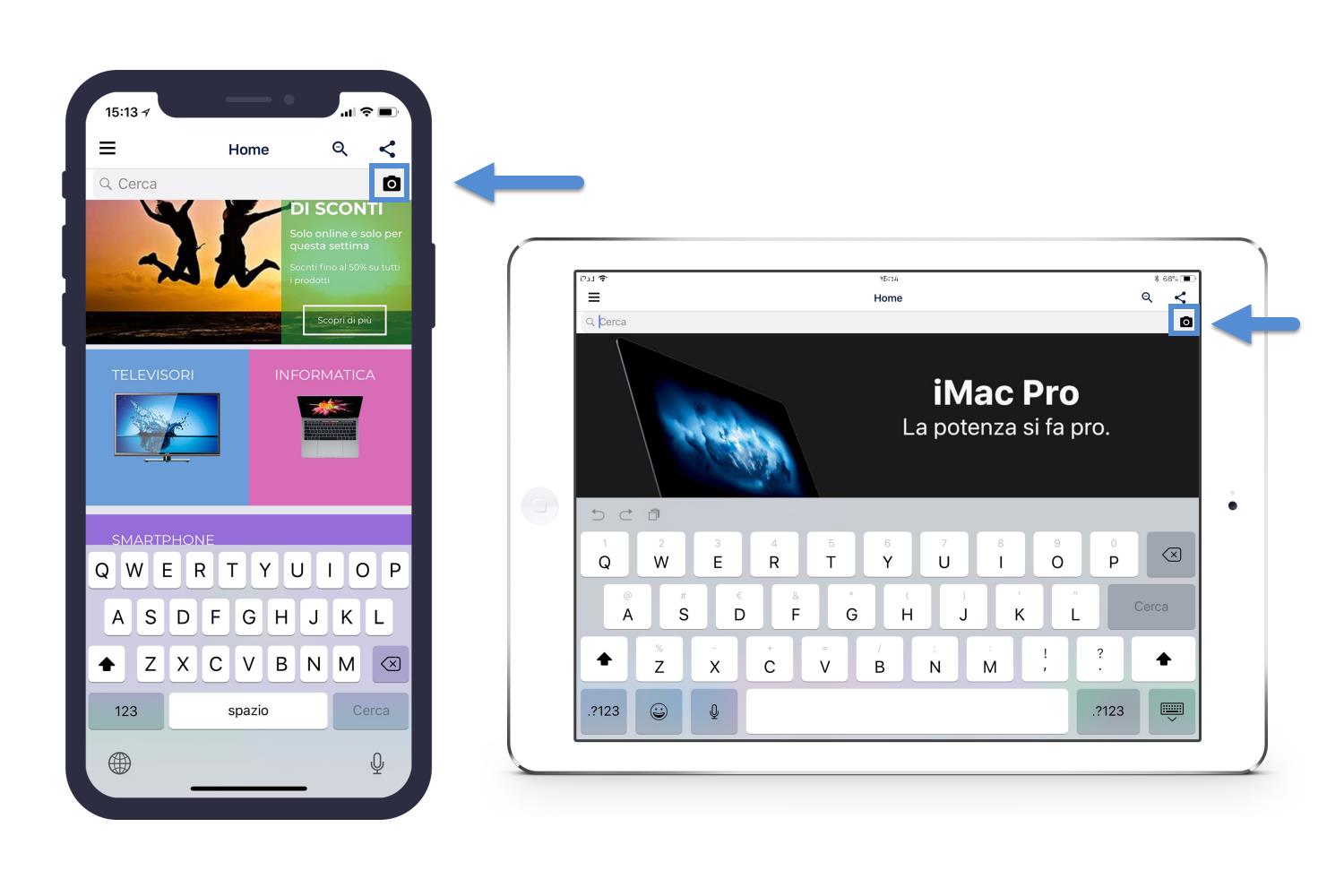LETTORE DI QRCODE
Nella Barra dei Comandi è possibile attivare un pulsante raffigurante una piccola lente di ingrandimento. Cliccando su questo pulsante verrà visualizzato un campo di ricerca che l’utente potrà utilizzare per effettuare ricerche sui contenuti dell’App
ATTENZIONE! Il pulsante di ricerca deve essere collegato ad una pagina dell’App in cui è stato inserito il componente “Risultati Ricerca sul Sito”. E’ infatti all’interno di questo componente che verranno visualizzati tutti i risultati prodotti da ricerche effettuate utilizzando il campo in esame.
Accanto al campo di ricerca è possibile attivare un ulteriore pulsante, raffigurante una piccola macchina fotografica, e sarà proprio questo pulsante quello che permetterà di accedere al lettore di Qrcode.
Cliccando infatti su questo pulsane l’applicazione chiederà l’autorizzazione per accedere alla fotocamera (posto ovviamente che tale autorizzazione non sia già stata concessa in precedenza) che, a questo punto, potrà essere utilizzata per inquadrare e scansionare un Qrcode e aprire automaticamente, all’interno dell’App, il collegamento in esso memorizzato.
ATTENZIONE! il link memorizzato all’interno del Qrcode dovrà far riferimento, ovviamente, ad una pagina effettivamente visibile anche all’interno dell’App.
Tale funzionalità potrebbe quindi rivelarsi particolarmente utile per consentire agli utenti dell’App di scansionare un Qrcode presente, ad esempio, in negozio o su di una pubblicità, e visualizzare immediatamente all’interno dell’App la scheda dettagliata di un certo articolo o di una particolare offerta.
ATTENZIONE! sono ammessi solo ed esclusivamente collegamenti interni al sito / app
Ciò significa dunque che se l’utente dovesse utilizzare il lettore presente sull’App Passweb per leggere un Qrcode in cui è memorizzato un link esterno al sito, non verrà ovviamente ricondotto da nessuna parte.